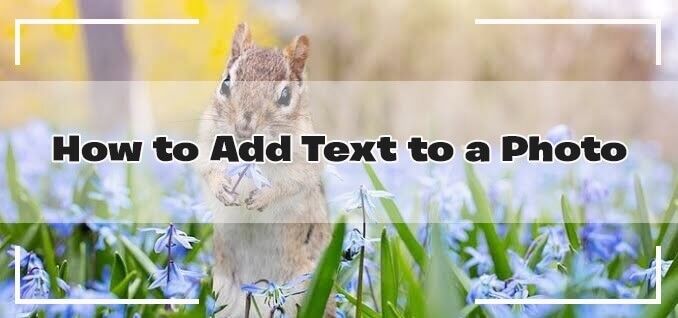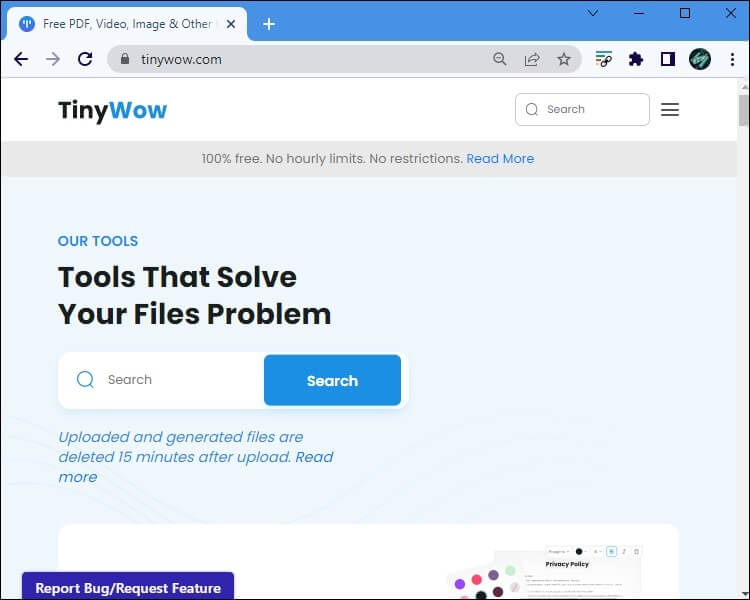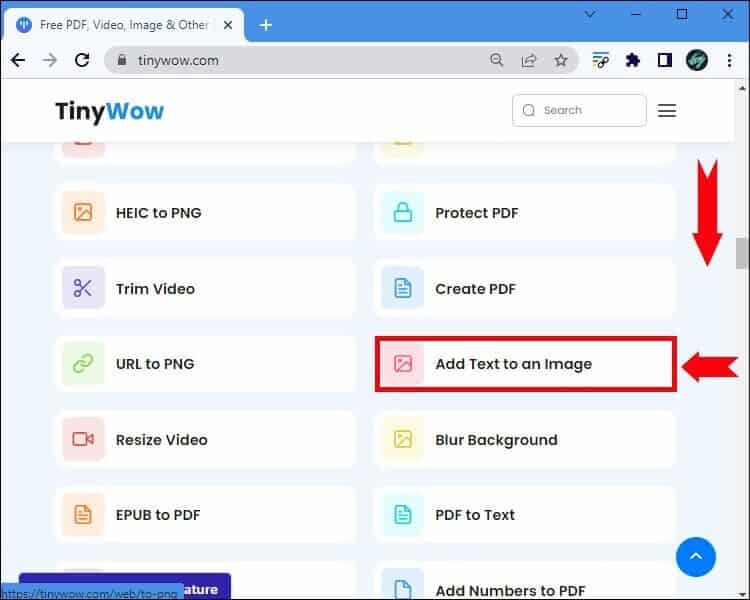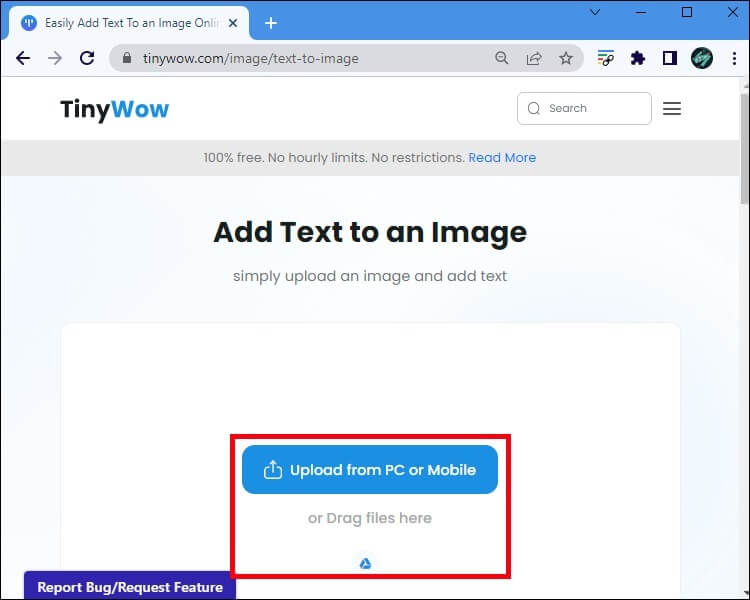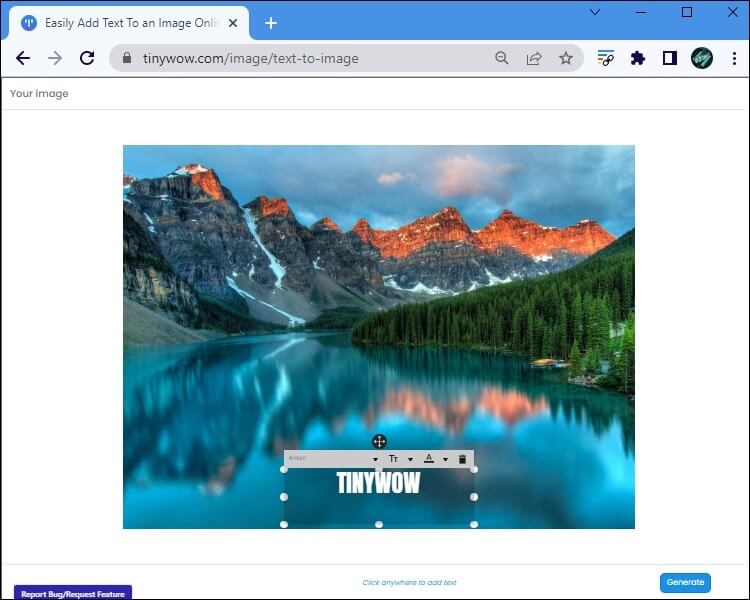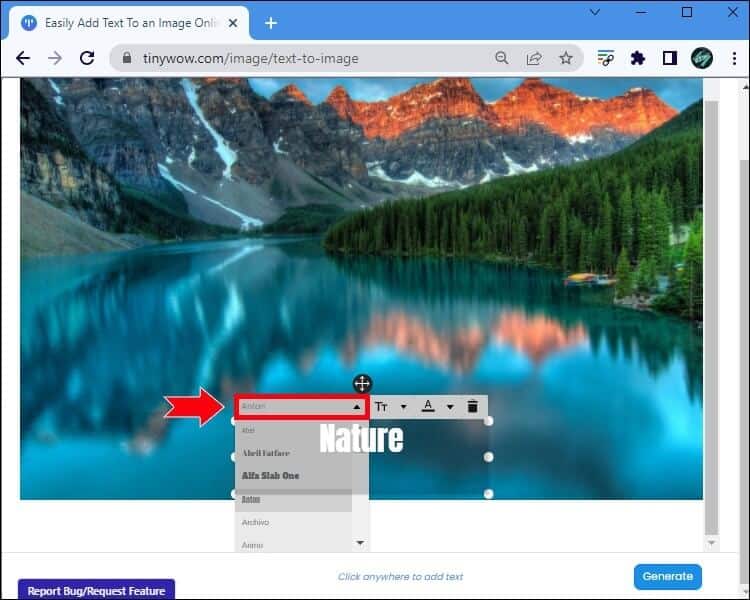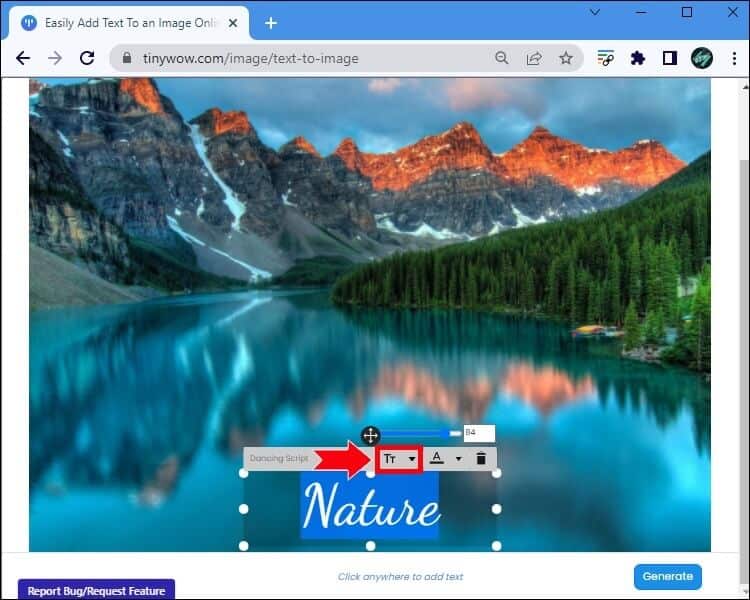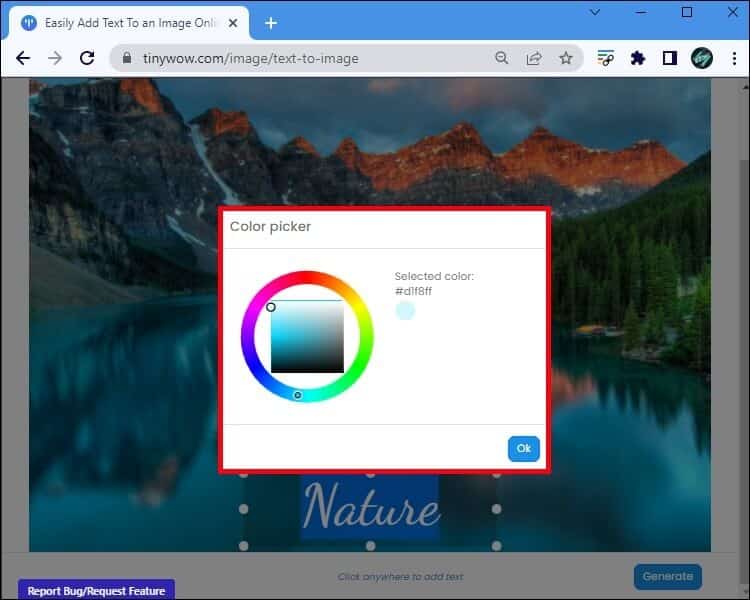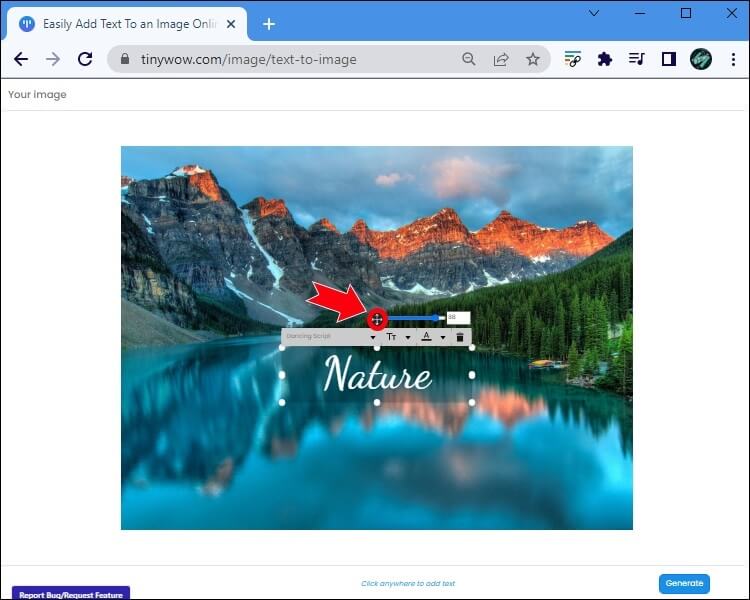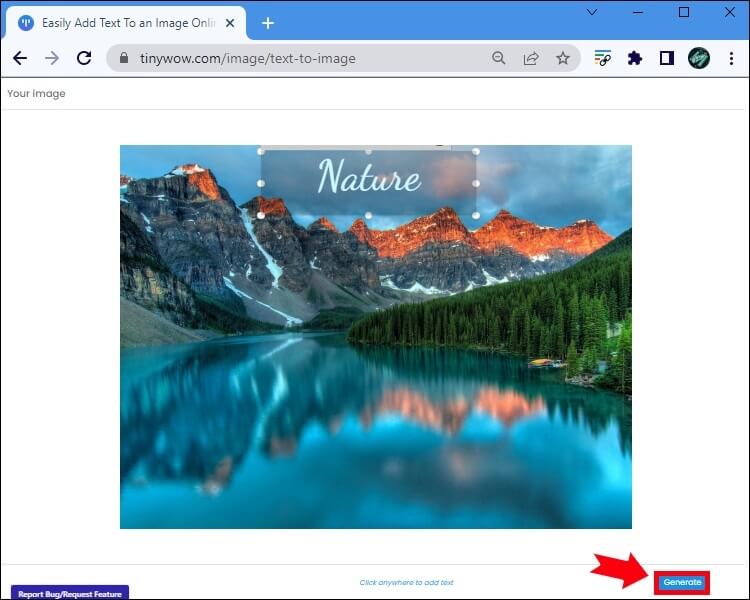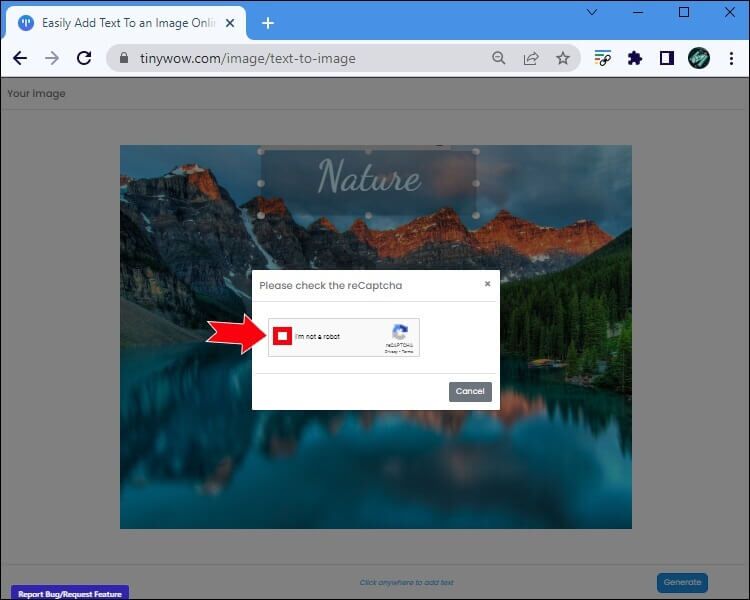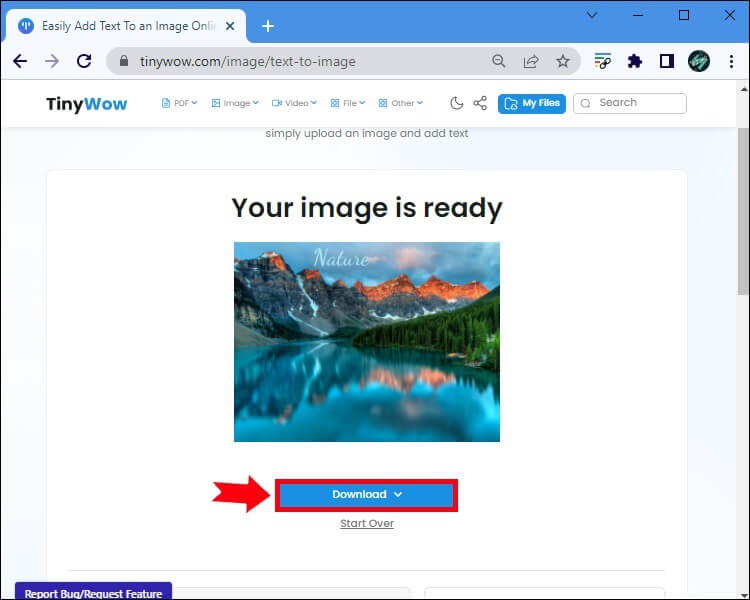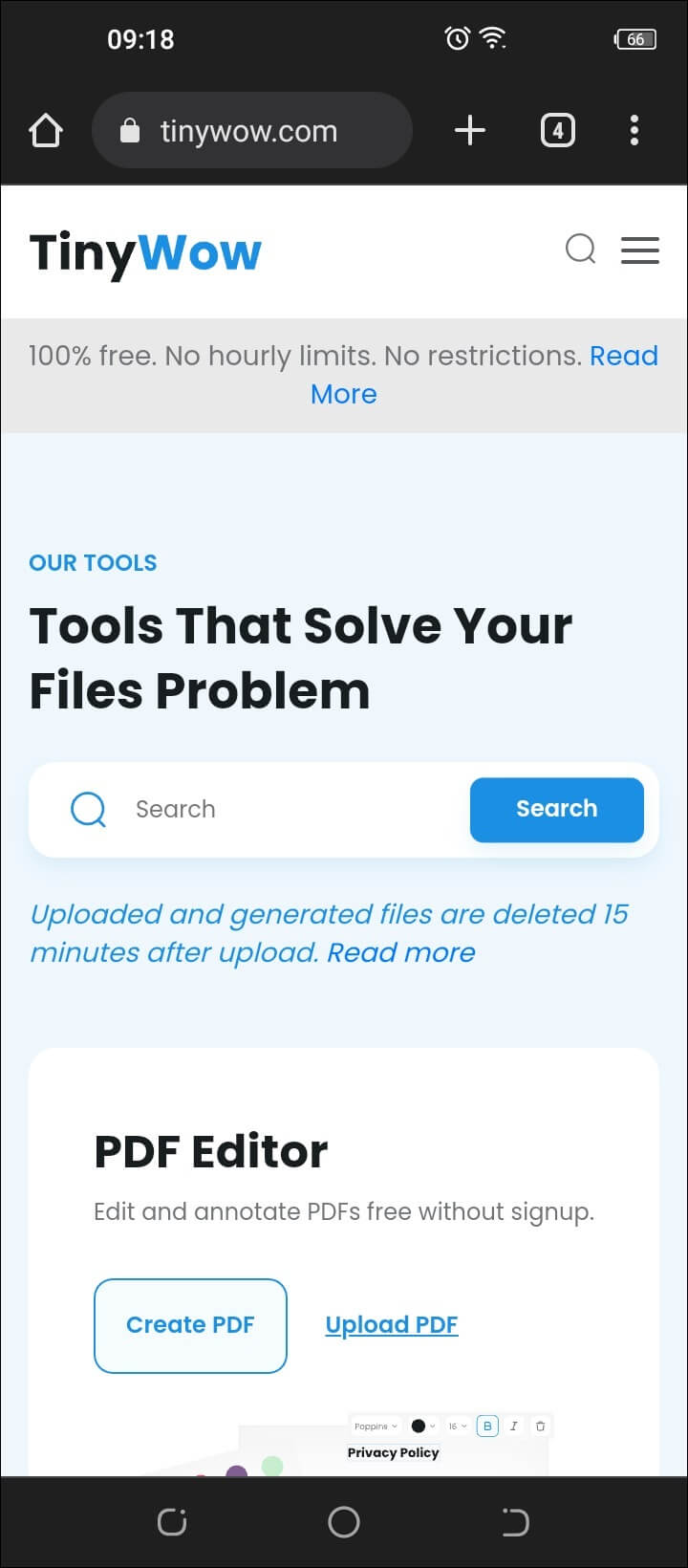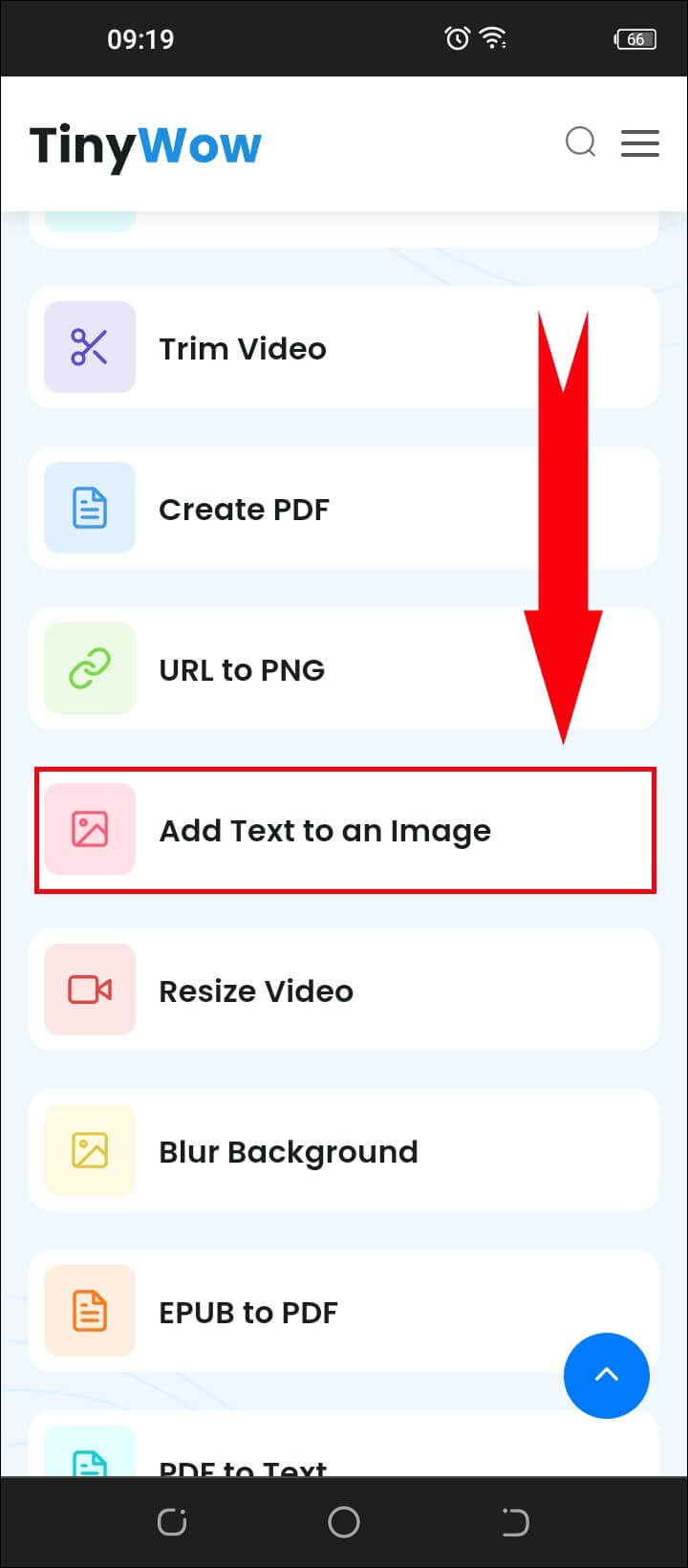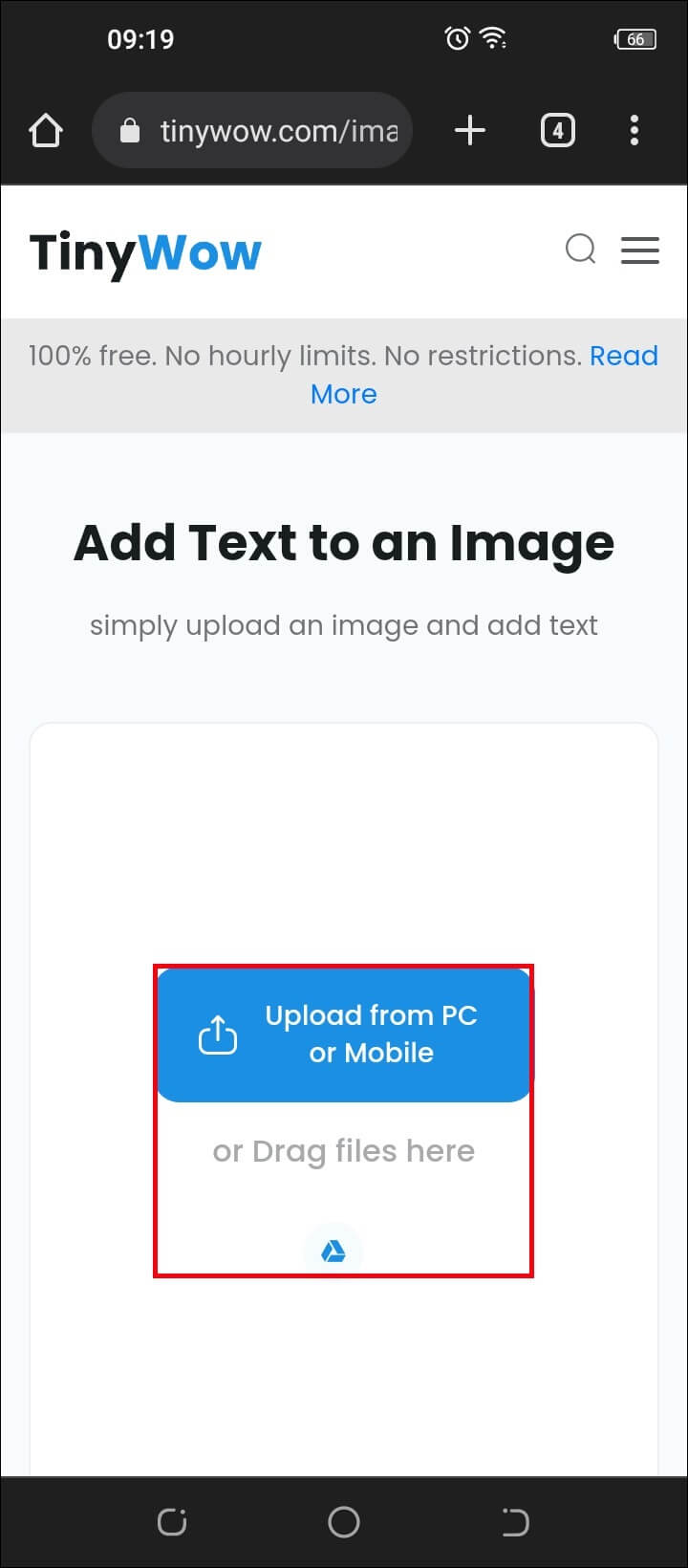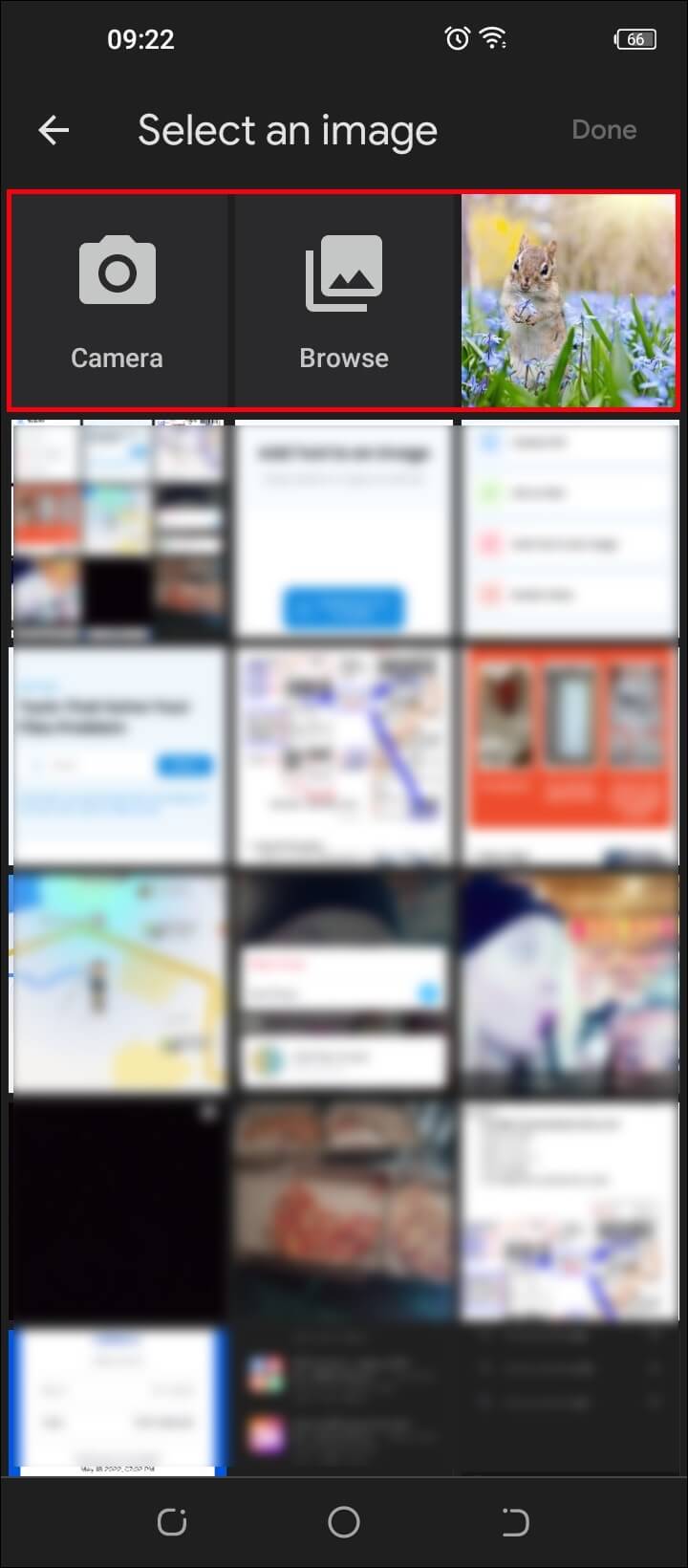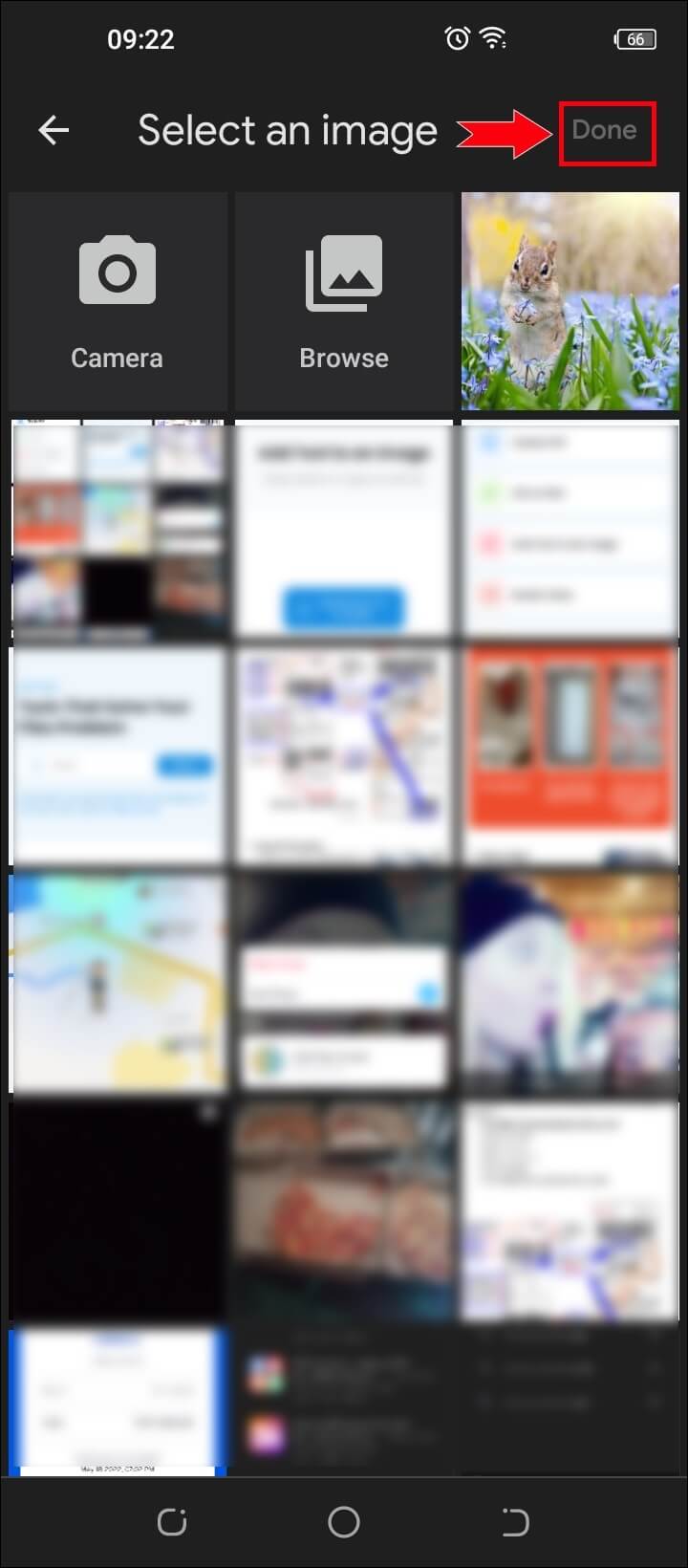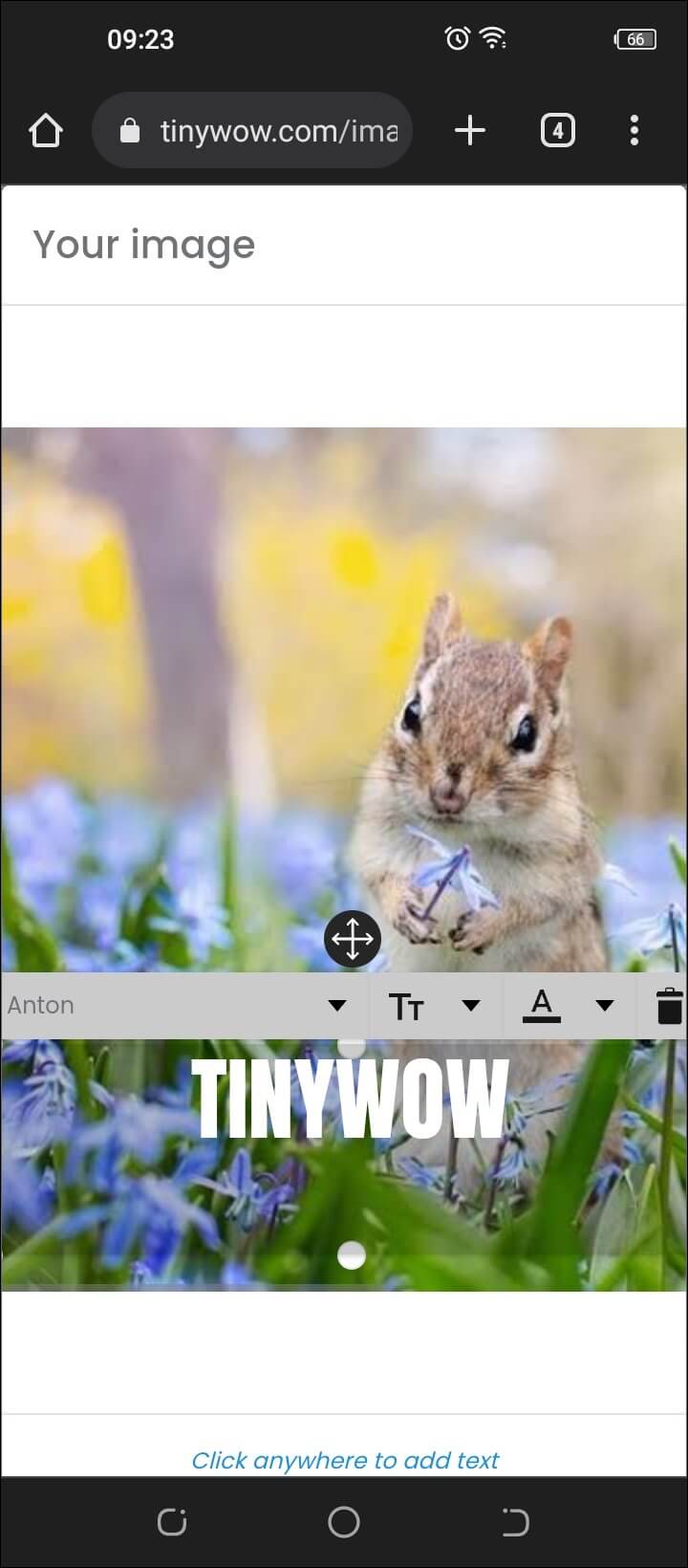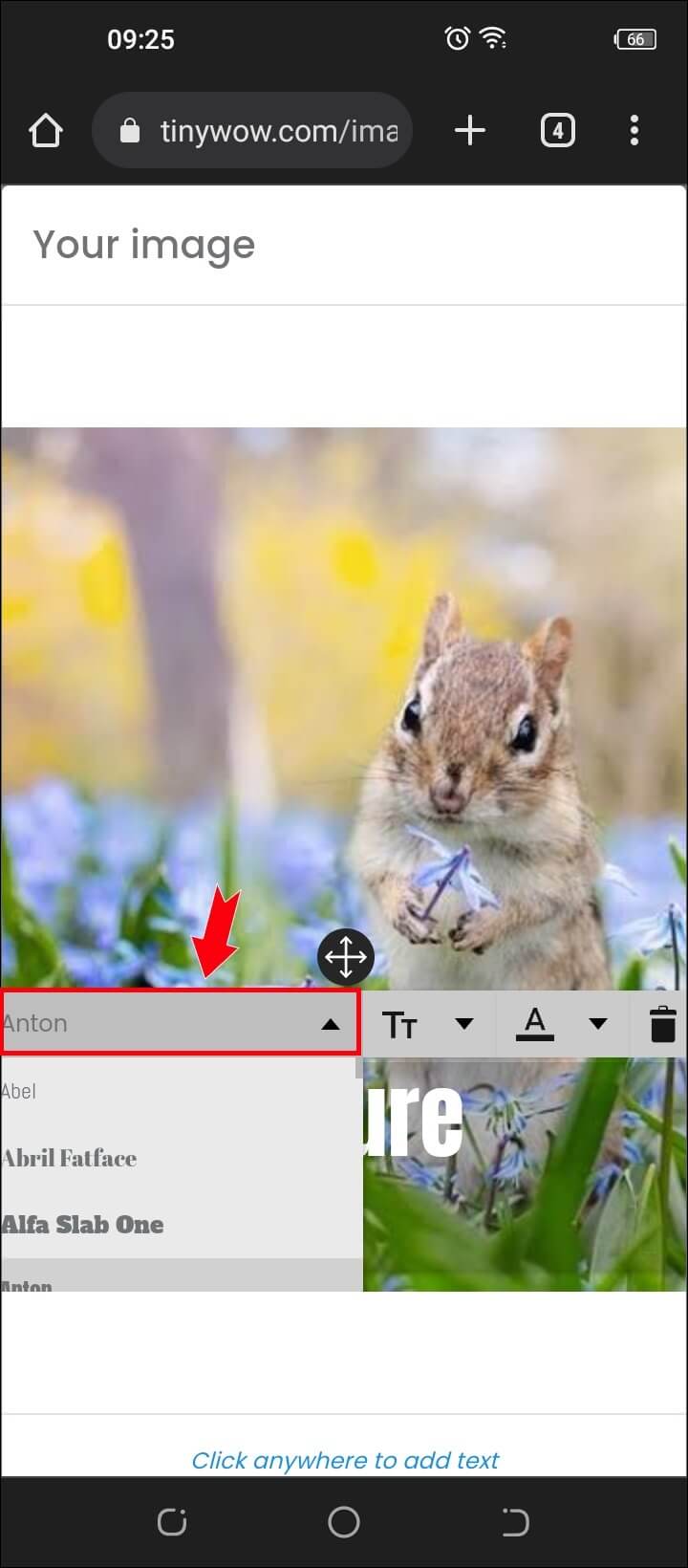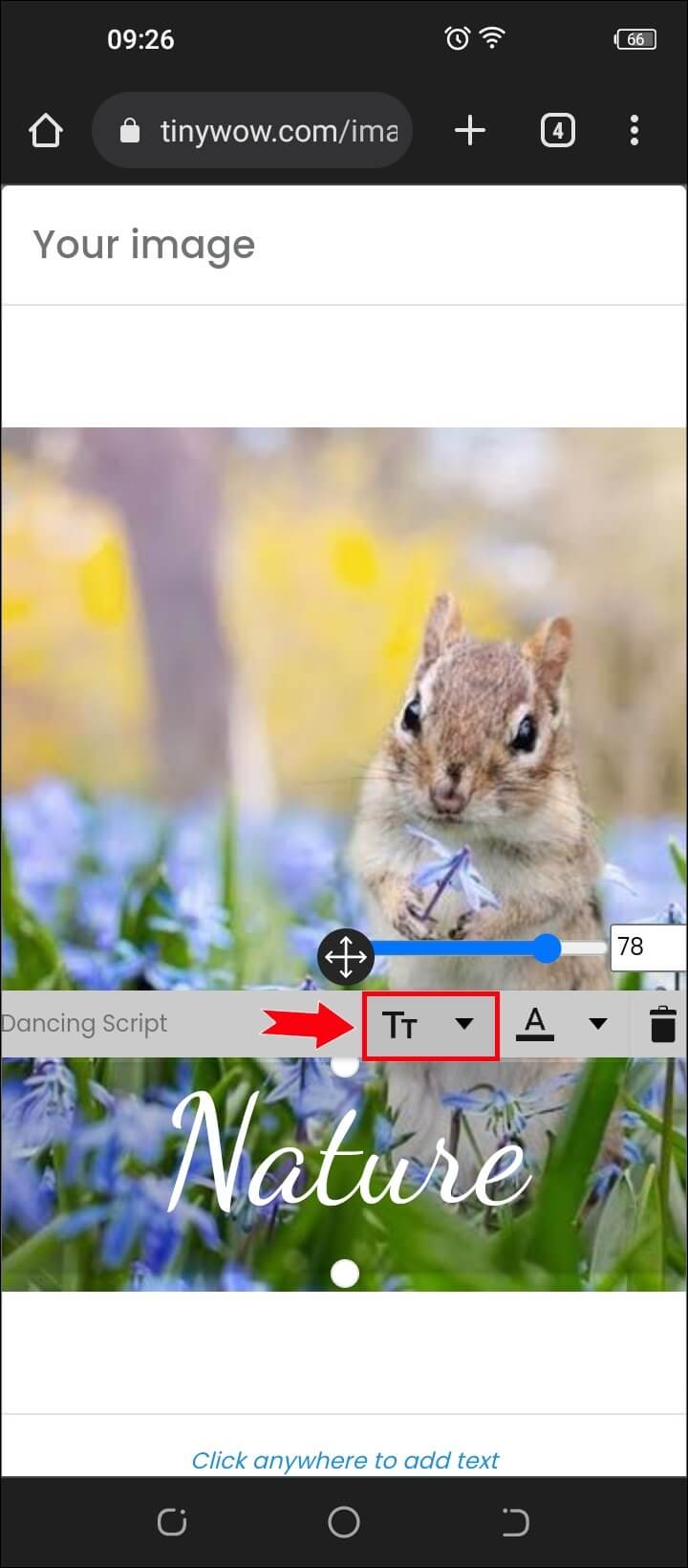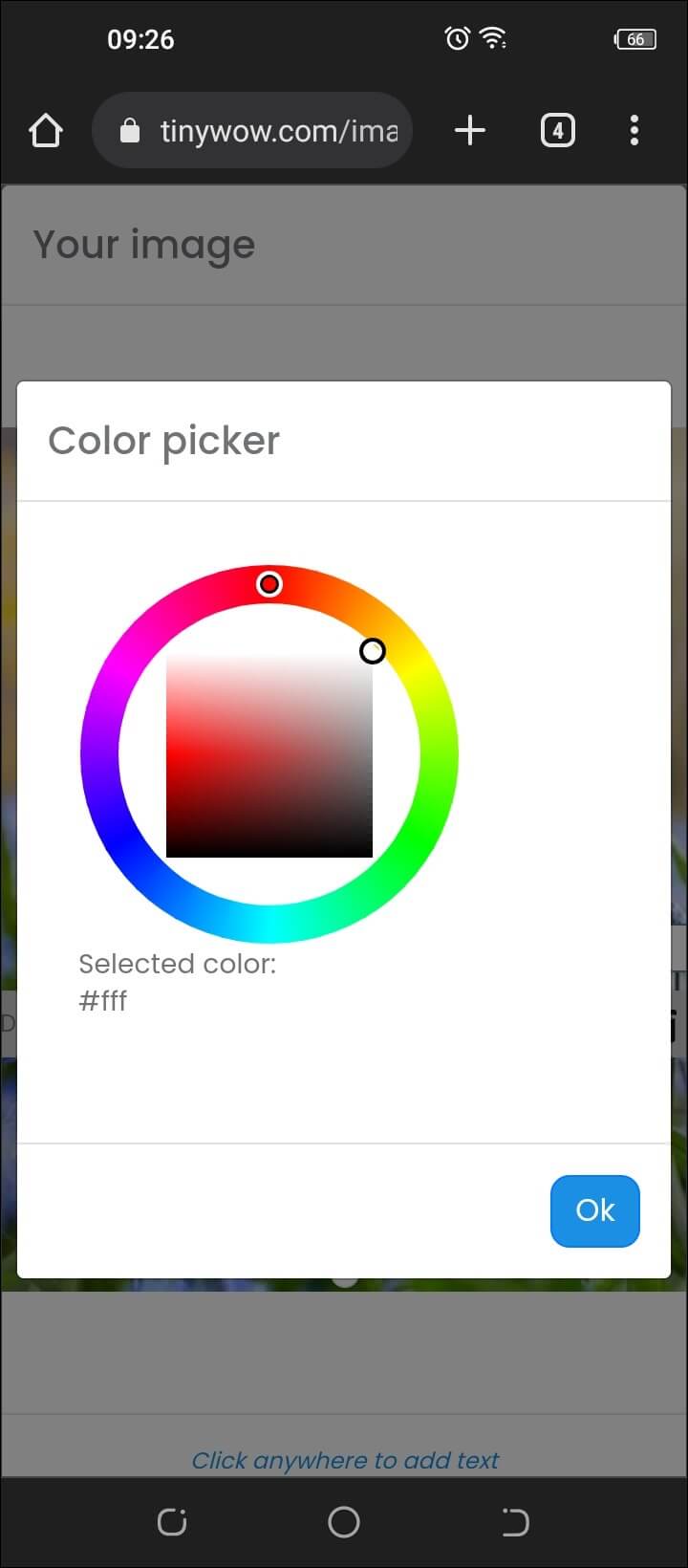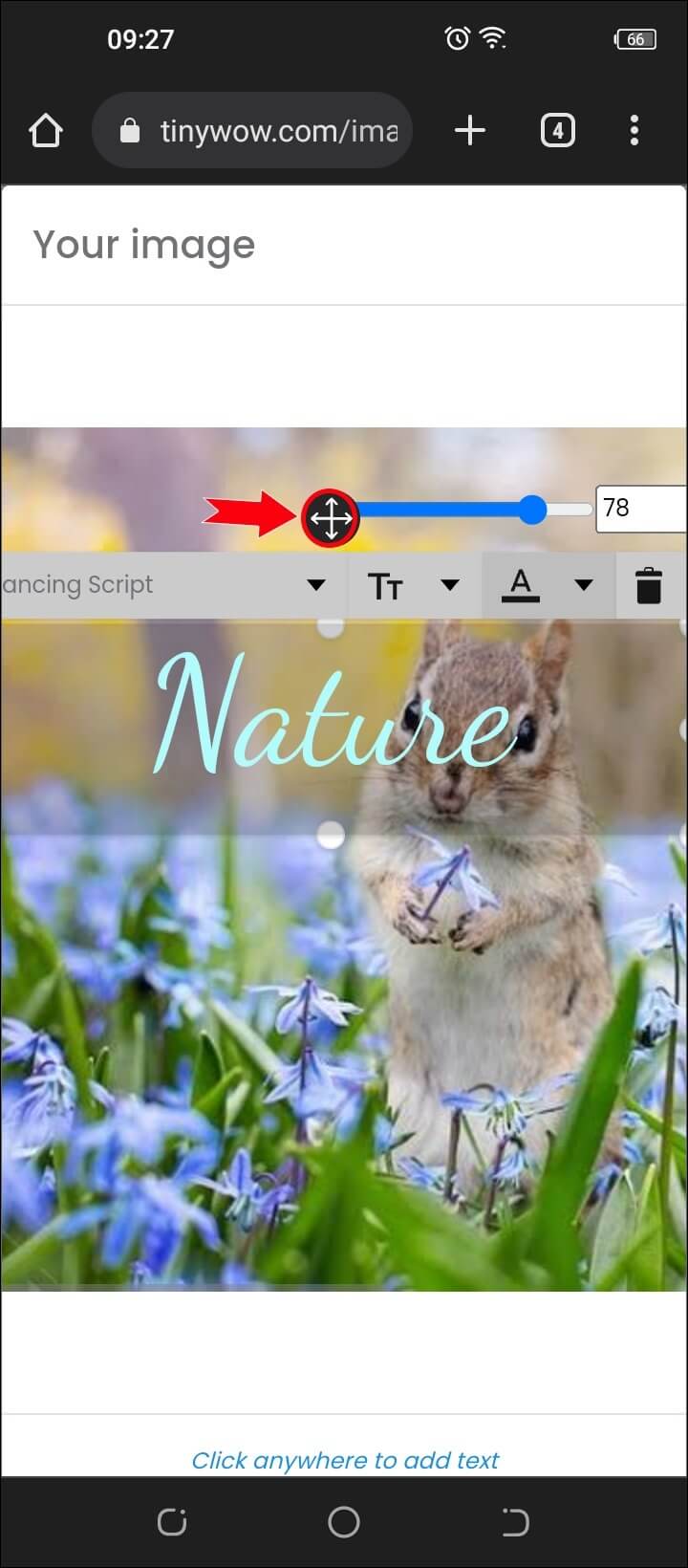كيفية إضافة نص إلى صورة من جهاز كمبيوتر أو جهاز محمول
هناك العديد من تطبيقات تحرير الصور والبرامج والأدوات عبر الإنترنت التي يمكنك استخدامها لإضافة نص إلى صورة. إذا كنت تبحث عن تطبيق مجاني وسهل الاستخدام ، يتيح لك TinyWow إضافة نص إلى صورة في بضع دقائق فقط. علاوة على ذلك ، يمكنك استخدام هذه الأداة عبر الإنترنت لتعديل خط النص ولونه وحجمه.
في هذه المقالة ، سنوضح لك كيفية إضافة نص إلى صورة باستخدام أداة TinyWow على جهاز الكمبيوتر والهاتف المحمول.
كيفية إضافة نص إلى صورة على جهاز كمبيوتر
يمكن أن تكون معرفة كيفية إضافة نص إلى صورة مفيدة للغاية لأسباب عديدة. يتيح لك هذا الخيار إنشاء ملصقات ، وقصص Instagram ، وتعليقات توضيحية ، وميمات ، والكثير من المحتويات المرئية الإبداعية الأخرى. لحسن الحظ ، هناك المئات من التطبيقات التي يمكنك استخدامها للقيام بذلك. سنوضح لك كيفية إضافة نص إلى صورة باستخدام TinyWow.
TinyWow هو موقع مجاني يمكنك استخدامه لتحرير ملفات PDF والصور ومقاطع الفيديو والمستندات. يسمح لك TinyWow أيضًا بتحويل ملفات JPG إلى PDF ، ودمج ملفي PDF ، وإزالة الخلفية من صورة ، وضغط الملفات ، وتحويل الفيديو إلى GIF ، واستخراج الصور من ملفات PDF ، والمزيد. هذا التطبيق ليس مجانيًا فحسب ، بل إنه سهل الاستخدام للغاية أيضًا.
لإضافة نص إلى صورة على جهاز الكمبيوتر الخاص بك باستخدام TinyWow ، اتبع الخطوات أدناه:
- قم بزيارة TinyWow على متصفحك المفضل.
- قم بالتمرير لأسفل إلى خيار “إضافة نص إلى صورة”.
- أضف الصورة من جهاز الكمبيوتر الخاص بك.
هناك ثلاث طرق يمكنك من خلالها تحميل صورة إلى TinyWow. الطريقة الأولى هي تحميله مباشرة من جهاز الكمبيوتر الخاص بك.
يمكنك أيضًا تصغير النافذة وسحب الملف إلى TinyWow. هناك طريقة أخرى للقيام بذلك وهي تحميل الصورة من حساب Google Drive الخاص بك.
بمجرد ظهور الصورة في نافذة TinyWow ، سيظهر مربع النص على الفور في أسفل الصفحة.
هذا ما عليك القيام به بعد ذلك:
- اكتب النص حيث تمت كتابة مثال “TinyWow“.
- انقر فوق حقل “Anton” لتغيير الخط.
- انتقل إلى خيار “Tt” لضبط حجم الحروف.
- اختر “أ” لتحديد لون النص.
- انقر على أيقونة الأسهم لتحريك النص عبر الصورة.
- بمجرد الانتهاء ، انتقل إلى الزر “إنشاء” في الركن الأيمن السفلي من النص.
- حدد المربع “أنا لست روبوتًا” في النافذة المنبثقة.
- انقر فوق الزر “تنزيل“.
يمكنك اختيار ما إذا كنت تريد تنزيل الصورة على جهاز الكمبيوتر الخاص بك أو حساب Google Drive الخاص بك. سيستغرق تنزيل TinyWow بضع ثوانٍ لتنزيل الصورة المعدلة. إذا كنت تريد إضافة نص إلى صورة أخرى ، فما عليك سوى تحديد خيار “البدء من جديد”.
إذا كنت ترغب في إعادة تعديل صورة ، انقر فوق حقل “ملفاتي”. ستجد هنا الصور التي قمت بتحريرها مؤخرًا على TinyWow. ومع ذلك ، سيتم حذف كل ملف تقوم بتحميله إلى هذا الموقع في غضون 15 دقيقة ، لذلك إذا قمت بتحرير صورة على TinyWow قبل ساعة ، فستختفي من قسم “ملفاتي”. إذا كان الأمر كذلك ، فما عليك سوى إعادة تحميله من الموقع المحفوظ.
إذا كنت تريد إضافة جزء آخر من النص إلى نفس الصورة ، فانقر في أي مكان على الصورة واختر الرمز “T”. كرر نفس الخطوات عدة مرات حسب الضرورة.
كيفية إضافة نص إلى صورة على جهاز محمول
يمكنك أيضًا استخدام TinyWow لإضافة نص إلى صورة على هاتفك المحمول. TinyWow ليس لديه تطبيق حتى الآن ، ولكن يمكنك الوصول إليه من خلال متصفحك. اتبع الخطوات أدناه لمعرفة كيفية القيام بذلك:
- افتح متصفحك وابحث عن TinyWow.
- ابحث عن “إضافة نص إلى صورة” في القائمة.
- قم بتحميل الصورة من هاتفك أو من التخزين السحابي.
- إذا اخترت خيار “تحميل من الكمبيوتر الشخصي أو الهاتف المحمول” ، فحدد “مكتبة الصور” أو “التقاط صورة” أو “اختيار ملف”.
- حدد الصورة واضغط على زر “اختيار” / “تم” في الركن الأيمن السفلي.
- اضغط على نافذة “TinyWow” وأدخل النص.
- اختر الخط.
- اضبط حجم الحروف.
- اختر لون النص.
- اضغط واسحب على أيقونة الأسهم لتحريك موقع النص.
- انتقل إلى زر “إنشاء” لحفظ الصورة على جهازك.
هذا كل ما في الامر. إذا غيرت رأيك بشأن النص ، فانقر على أيقونة سلة المهملات لحذفه. تمامًا كما هو الحال في متصفح سطح المكتب ، سيتم حذف الملف الذي قمت بتحميله وإنشاءه بعد 15 دقيقة.
على الرغم من أنه يمكن استخدام TinyWow على الهاتف المحمول ، إلا أنه تم تحسينه لنسخة سطح المكتب. إذا كان بإمكانك الوصول إلى جهاز الكمبيوتر الخاص بك ، فسيكون استخدامه أكثر ملاءمة من إصدار الهاتف المحمول.
قم بتعديل صورك مثل المحترفين
TinyWow هي أداة رائعة عبر الإنترنت يمكنك استخدامها لإضافة أحرف ونصوص إلى صورة. يمكنك أيضًا استخدامه لتحرير الصورة بعدة طرق إبداعية أخرى. إنه سهل الاستخدام للغاية ، مما يسمح لك بتحميل وإنشاء صورك في بضع دقائق فقط.
هل سبق لك إضافة نص إلى صورة باستخدام TinyWow؟ هل اتبعت نفس الخطوات من هذه المقالة؟ أخبرنا عن تجربتك مع موقع تحرير الصور هذا في التعليقات.